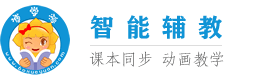您当前所在位置: >>> 360浏览器播放flash如何设置
北京博学源科技有限公司
360安全浏览器无法显示flash内容的最新解决方法(图文)
最近有网友反映,他发现自己电脑中的360安全浏览器无法正常显示网页中的flash内容,打开一些包含flash内容的网站时,flash内容所在的位置显示一片空白。这是因为360安全浏览器中默认禁用了flash插件,如果想要让其正常显示就需要手动开启。下面浏览器之家小编就给大家分享一下360安全浏览器无法显示flash内容的最新解决方法,有需要的朋友一起来看看吧。
1、打开360浏览器,点击浏览器右上方的“菜单”图标,在下方弹出的菜单中选择“设置”这一选项。
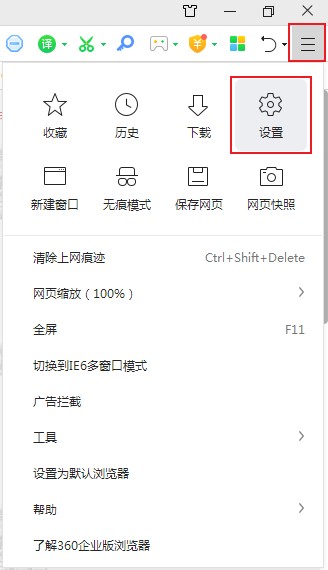
2、进入浏览器的选项页面后点击左侧导航中的“高级设置”切换到高级设置页面。
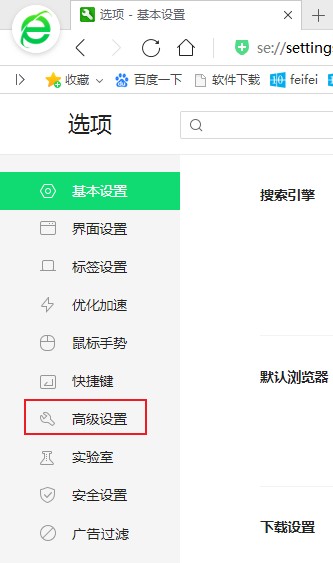
3、在高级设置页面中可以找到“网页设置”这一模块,点击该模块中的“网页内容高级设置”按钮。
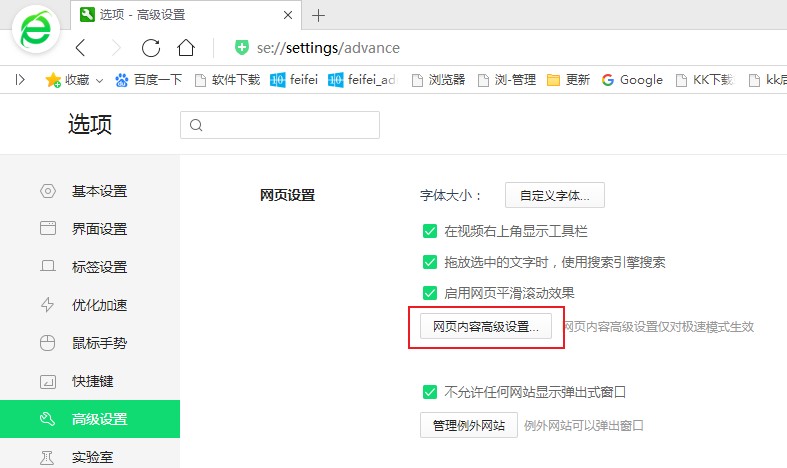
4、这时会再次弹出一层设置界面,在这个界面中可以找到“插件”这一项,点击右侧的“停用单击插件”功能链接。
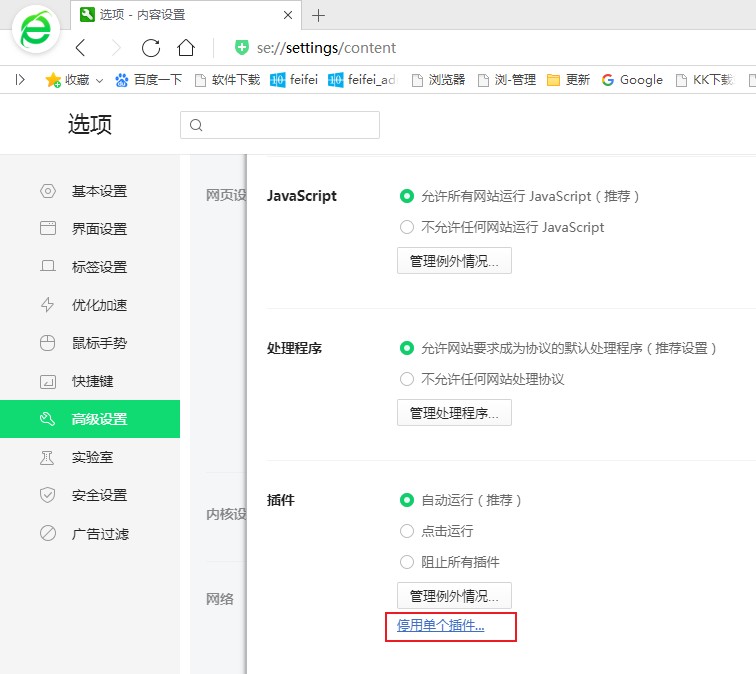
5、这时我们就会进入插件管理页面,在这里可以对360浏览器中所有的插件进行管理,找到“Adobe Flash Player”这一项并勾选下面的“始终允许运行”就可以了。
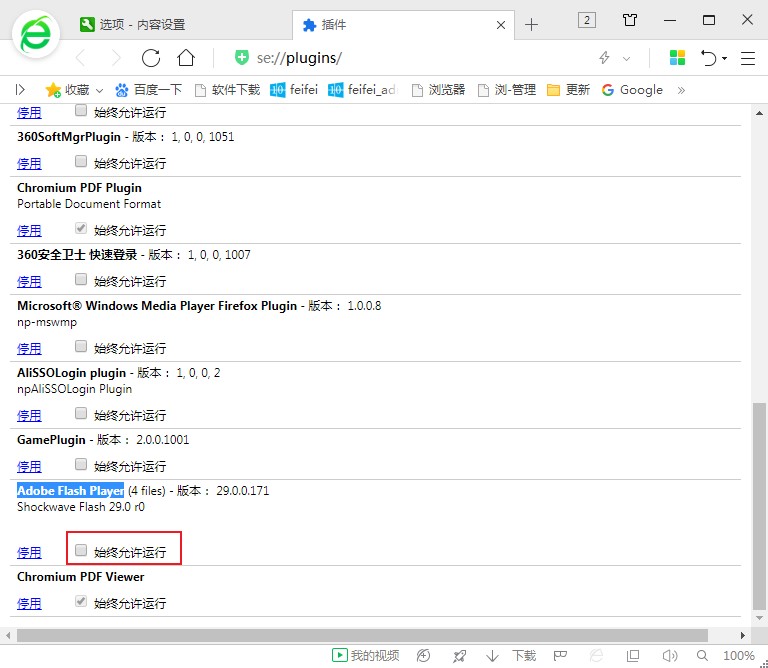
以上就是360安全浏览器无法显示flash内容的最新解决方法,按照上面的方法启用Adobe Flash Player组件后,就可以正常在网页中显示flash元素了。